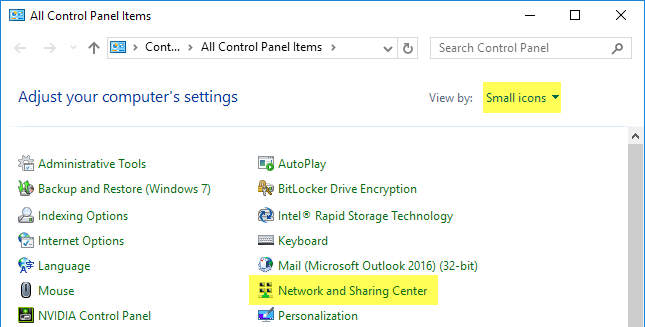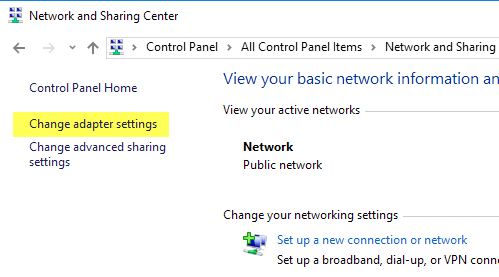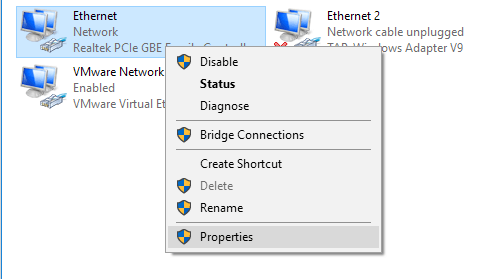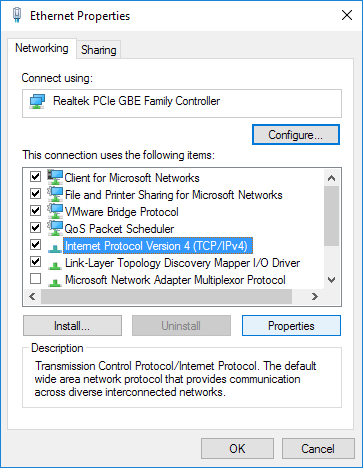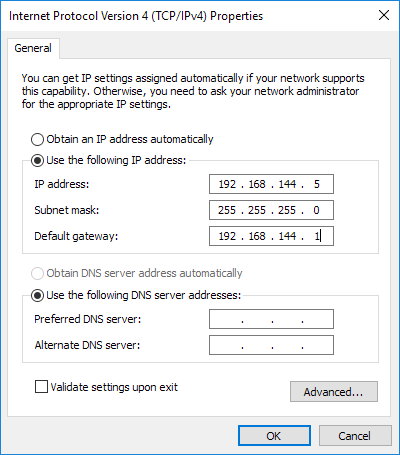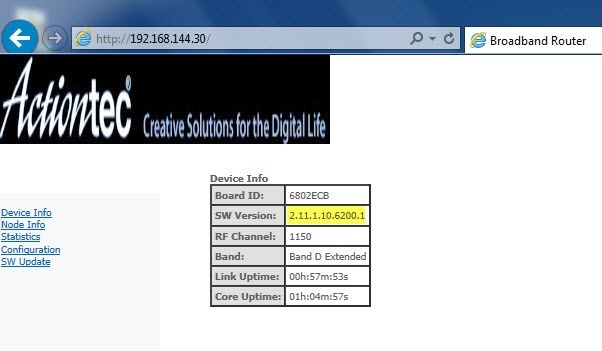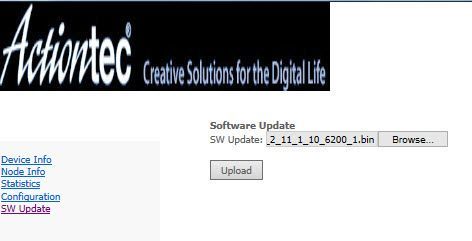Недавно я приобрел Адаптер Actiontec MoCA 2.0 Ethernet-коаксиальный, потому что весь мой дом подключен к коаксиальному кабелю, и недавно я обновился до FIOS Quantum Gateway, который также поддерживает MoCA 2.0.
Используя этот адаптер, я мог увеличить скорость локальной передачи данных в моей локальной сети примерно до 400 Мбит/с или 50 МБ/с по сравнению с предыдущей скоростью, которую я получал с MoCA 1.1, которая составляла около 100 Мбит/с или 12,5 МБ/ с.
Недавно я написал на другом своем сайте сообщение, объясняющее, почему обновление до нового Quantum Gateway — хороший шаг, если у вас есть FIOS для Интернета.
Несмотря на то, что это отличный адаптер и один из немногих, поддерживающих MoCA 2.0, у него также есть некоторые проблемы. Если вы читаете обзоры на Amazon, то он либо великолепен, либо часто падает, и его приходится перезапускать.
К счастью, компания Actiontec справилась с этой задачей, выпустив новые обновления прошивки. К сожалению, мне не удалось найти ни одного сайта, где бы мне подсказали, как обновить прошивку на адаптере! Наконец, я связался с представителями службы поддержки клиентов Actiontec и изучил процедуру.
В этой статье я расскажу вам о процессе подключения к веб-интерфейсу адаптера Actiontec ECB6200 и обновлении прошивки. Кроме того, я также предоставлю ссылку для скачивания последней прошивки, которую они мне предоставили. Эта процедура может работать, а может и не работать на ECB6000.
Обновление прошивки ECB6200
Для начала необходимо отсоединить коаксиальный кабель от адаптера. После этого подключите один конец кабеля Ethernet к адаптеру, а другой конец — к ПК с ОС Windows.
Теперь на вашем ПК с Windows нам нужно изменить некоторые сетевые настройки, чтобы вы могли подключиться к веб-интерфейсу адаптера. Для этого откройте Панель управления и нажмите Центр управления сетями и общим доступом . Обязательно переключите режим просмотра Категория на Маленькие или Большие значки.
Теперь нажмите Изменить настройки адаптера в меню слева.
Нажмите правой кнопкой мыши на Ethernet или Подключение по локальной сети и выберите Свойства .
Выберите Протокол Интернета версии 4 (TCP/IPv4) из списка и нажмите кнопку Свойства .
Давайте выберите переключатель Использовать следующий IP-адрес и введите следующие цифры, как показано ниже. В качестве IP-адреса я выбрал 192.168.144.5, но в качестве последнего числа вы можете выбрать что угодно, лишь бы оно не заканчивалось на .30 или .1..
Обязательно установите шлюз по умолчанию 192.168.144.1 . Вам не нужно вводить какие-либо номера для DNS-серверов. Нажмите «ОК», а затем еще раз «ОК», чтобы вернуться в панель управления. Теперь откройте веб-браузер и введите следующий IP-адрес: 192.168.144.30 .
Если все настроено правильно, вы должны увидеть простую веб-страницу Actiontec с информацией об адаптере. Там, где написано Версия ПО , — это текущая версия встроенного ПО адаптера Actiontec. Последняя версия на момент написания статьи — 2.11.1.10.6200.1.
9
Вы можете скачать последнюю версию флэш-памяти по ссылке выше. Это письмо было отправлено непосредственно мне компанией Actiontec, и я также просканировал его с помощью VirusTotal, чтобы убедиться, что оно чистое. Теперь нажмите Обновление ПО и нажмите кнопку Обзор , чтобы выбрать файл .BIN. Очевидно, вам придется сначала разархивировать содержимое, прежде чем пытаться загрузить файл.
Нажмите кнопку Загрузить , и начнется загрузка. Вы увидите процент загруженных файлов, и как только он достигнет 100 %, появятся сообщения Готово и Перезагрузка . Обратите внимание, что на данный момент экран фактически не обновляется. Вам следует подождать минуту или около того, а затем просто попробовать обновить веб-страницу еще раз.
Мне пришлось обновить пару из них, и я столкнулся с несколькими проблемами. Во-первых, иногда при загрузке он зависал на определенном проценте. В первый раз, когда я попробовал, он дошел до 87%, а потом просто остался там. В конце концов я отключил его, подключил обратно и попробовал еще раз. В конце концов это сработало.
В другом случае обновление прошло нормально, но когда я подключил его обратно в том месте, где я его использовал, в своем доме, он постоянно включался и выключался. Загорался индикатор питания, затем загорался индикатор коаксиала, а затем примерно через две секунды он гас. Затем индикатор питания гаснет и снова включается, а затем то же самое происходит с коаксиальным индикатором. В этом случае мне пришлось нажать и удерживать кнопку сброса около 10 секунд после отсоединения всех кабелей, и это устранило проблему.
Если вы читаете этот пост через несколько месяцев после даты его написания, обязательно свяжитесь с ними напрямую по телефону 888-436-0657 или заполните этот онлайн-форма технической поддержки , чтобы получить по электронной почте последнюю версию прошивки. тебе. Если у вас есть какие-либо вопросы, не стесняйтесь комментировать. Наслаждайтесь!.